Как правильно купить б/у PS4 Pro
В прошлой статье я назвал целых пять причин в пользу того, чтобы купить б/у PlayStation 4 Pro. А в этой — дам несколько советов о том, как это лучше сделать, чтобы получить действительно хорошую консоль по привлекательной цене.
Тем более, с выходом PS5 вторичка наполнилась выгодными предложениями на приставку прошлого поколения. В принципе, данный гайд можно использовать для любых PS4, не только Pro, лишь с той оговоркой, что информация по ревизиям будет актуальна лишь для «прошек».
Объявление
При покупке любого б/у-товара я настоятельно рекомендую рассматривать объявления пользователей преимущественно с давно созданным аккаунтом, а также с некоторым количеством завершённых объявлений и хороших отзывов.
Если аккаунт был создан впритык с публикацией объявления, то лучше обойти его стороной. Да, такое объявление может быть и совершенно честным, но нам-то какая разница? Нам лучше перестраховаться.
Также вас должна отпугнуть чрезмерно низкая цена приставки. Бесплатный сыр бывает только в мышеловке — ну вы знаете. Рекомендую обращать внимание только на ценник около 20 тысяч рублей. Это одновременно и выгодная, и достойная цена за б/у-шную PS4 Pro. Например, свою я приобрёл за 18 тысяч, и работает она прекрасно.
Ревизия
Существует три ревизии PlayStation 4 Pro и называются они так: 70XX, 71XX, 72XX.
Первая цифра, семёрка, говорит нам о том, что это именно PS4 Pro, вторая — о самой ревизии: 0 – это первая, 1 – вторая и 2 – третья ревизия, ну а две последние, которые я заменил «иксами», обозначают регион.
Скорее всего, Вам будут встречаться модели с регионом 08, так как именно восьмёрка отвечает за Россию. То есть, получится 7008, 7108 и 7208. Чтобы не было путаницы, дальше я буду указывать номера моделей именно по российскому региону.
В принципе, страну можно выбрать любую, так как регионального лока на игры нет, но он есть на фильмы Blu-ray. Учитывайте это, если любите смотреть кино с дисков.
Кроме того, у моделей для азиатских рынков, куда входит Япония и Корея, в главном меню поменяны назначения кнопок «X» и «O». Тем не менее, в локализованных под российский рынок играх кнопки будут выполнять свои стандартные функции, но это значит, что между главным меню консоли и играми вам нужно будет постоянно перестраиваться.
Но мы немного отошли от темы. Перейдём к отличиям самих ревизий: модель 7108 отличается от предыдущей 7008 изменённой прижимной пластиной процессора. Дело в том, что пластина у первой ревизии PS4 Pro выполнена из очень мягкого металла, который со временем деформируется и выгибается, что приводит к увеличенному нагреву и, как следствие, повышенному шуму от кулера. Эту пластину можно периодически выгибать обратно своими руками и устанавливать на место, снижая тем самым шум приставки.
Но можно пойти и дальше: народные умельцы смекнули, что аналогичная пластина от Xbox 360, которая выполнена из гораздо более твёрдого металла, почти идеально подходит для PS4 Pro первой ревизии. Требуется лишь подпилить маленькие «ушки» по краям пластины ножовкой. После такой доработки шум «плойки» значительно снижается.
Как я уже сказал, вторая ревизия, а именно 7108, отличается от первой другой прижимной пластиной, которую больше не требуется дорабатывать. А вот третья ревизия, 7208, отличается от прошлой типом порта питания и, соответственно, комплектным кабелем питания.
Таким образом, существенной разницы между всеми тремя ревизиями нет. Если хотите себя избавить от возможных проблем с шумом, то лучше не выбирать первую ревизию, но по факту даже моя последняя ревизия в тяжёлых играх орёт будь здоров. А поэтому, если вы наткнётесь на первую ревизию по привлекательной цене, да ещё и в полностью исправном техническом состоянии, то не парьтесь, и смело покупайте её.
Ах да, чуть не забыл сказать, где, собственно, смотреть этот самый номер ревизии.
Указан он на наклейке в задней части корпуса консоли с левой стороны.
Аккаунт
Об этом стоит поговорить даже раньше, чем о техническом состоянии, ведь если консоль попросту забанена, то она вам точно не нужна. Тут и смотреть нечего.
Проверяется это крайне просто: нужно в меню выбрать пункт «Профиль». Если статус корректно отображается, то всё хорошо.
Ну а если в аккаунт не осуществлён вход, то продавца надо попросить в него войти. И только при удачном входе в аккаунт можно рассматривать консоль к покупке.
Техническое состояние
Проверьте внешнее состояние корпуса на предмет трещин или вмятин, свидетельствующих о возможном падении приставки. Внимательно осмотрите все разъёмы и по возможности проверьте их работоспособность.
Проверьте работу Wi-Fi. В меню консоли можно не только подключиться к точке доступа, но и сразу проверить скорость подключения.
Обязательно вставьте диск с игрой в дисковод, чтобы проверить его работоспособность. Если игры на диске у продавца не оказалось, лучше приобретите физическую копию заранее — всё равно пригодится. Надо же вам во что-то играть. Кстати, дисковод моей «прошки», например, «глотает» и «выплёвывает» диски несколько неохотно, но считывает их полностью исправно.
Ну и самое важное: запустите тяжёлую AAA-игру и поиграйте в неё хотя бы минут 10-15. За это время будет возможность проверить и степень шума, и производительность всей системы. В игре не должно быть артефактов, фризов и вылетов, ведь консольные игры всегда тщательно оптимизируются под конкретную «железку». Если это не Cyberpunk 2077, конечно.
Ну а что касается шума, то, как я уже упоминал ранее, шумит консоль под нагрузкой очень даже внушительно, и это нормально. Но после закрытия игры приставка должна моментально стать значительно тише. Если в вашем случае именно так, то всё в порядке.
Естественно, в игре вы сможете проверить и работоспособность геймпада, о чём тоже не стоит забывать, однако очень маловероятно, что любая запущенная игра позволит пройтись по абсолютно каждому элементу управления «Дуалшока».
Но решение есть! Достаточно просто открыть наэкранную клавиатуру. Например, в браузере или поисковике PlayStation Store. Клавиатура позволит проверить как большинство кнопок, так и сенсорную панель, курки и даже гироскоп. Ну а все остальные кнопки уже будут проверены вами в меню и любой игре.
Ещё не забудьте поставить геймпад на зарядку. Лучше сразу от консоли, чтобы заодно проверить и USB-порт самой «плойки».
Ну и в конечном итоге останется только вставить проводные наушники в разъём mini-Jack геймпада. Вполне вероятно, сразу после подключения звуки меню и игры через наушники вы не услышите. Чтобы это исправить, нужно активировать соответствующий пункт во всплывающем меню PS4.
Ещё есть такой аспект, как гарантийная пломба. Расположена она на задней части корпуса левее USB.
Если пломба отсутствует, то это совершенно точно свидетельствует от том, что консоль разбирали, однако переживать на этот счёт не стоит, ведь любую PlayStation просто необходимо периодически чистить от пыли.
Инициализация
Вот вы уже на финишной прямой и осталось лишь стереть упоминание прошлого владельца с консоли. Осуществляется это в настройках, в пункте «Инициализация». При этом процессе из памяти системы стираются все данные и отвязывается аккаунт предыдущего пользователя.
И я настоятельно не рекомендую оставлять на своей приставке аккаунт другого человека, даже если на нём есть много игр, а владелец обязуется передать вам логин и пароль. Ведь чтобы аккаунт стал полностью вашим, вам необходимо заполучить ещё и электронную почту старого хозяина, с которой он вряд ли захочет расстаться. К тому же, даже это не гарантирует того, что в один прекрасный день вы останетесь с забаненной консолью.
Итог
В покупке б/у-шной игровой приставки, в общем-то, нет ничего страшного и сложного. На самом деле, это даже гораздо проще, чем купить подержанный смартфон, ведь нет необходимости проверять камеры, целый ворох датчиков, а также качество и оригинальность дисплея.
Единственным существенным неудобством как для продавца, так и для покупателя, в этом случае является стационарность такого устройства, как игровая приставка, потому что для её проверки покупателю нужно прийти домой к незнакомцу, а продавцу — впустить его. Также всё осложняется и мировой эпидемиологической обстановкой.
Но если же вы нашли общий язык с продавцом, у него много положительных отзывов и завершённых объявлений, и он без каких-либо отговорок записал для вас на видео полный процесс проверки работоспособности и сброса до заводских настроек приставки, то можно попытать удачу в покупке консоли на расстоянии с помощью встроенных в сервисы продажи безопасных сделок. Именно так я и поступил.
В общем, удобный для себя вариант приобретения можно найти всегда, главное — захотеть. Удачных покупок и интересных игр!
Источник
Игровая консоль своими руками v1.1
Портативная игровая система (портативная игровая консоль) — лёгкое, компактное, портативное электронное устройство, предназначенное для того, чтобы играть в видеоигры. От игровых приставок (игровых консолей) такие устройства отличаются компактностью и мобильностью; игровой контроллер, экран и звуковоспроизводящие элементы, как правило, являются здесь частью самого устройства.
Т.к. консоль самодельная, она поддерживает всего одну игру. Это электронная версия всем известной игры «крестики-нолики» Т.к. в основе консоли лежит микроконтроллер, в ней будет как PVP так и PVE режим (специально для тех, у кого нет друзей).
В этом блоге я подробно опишу процесс изготовления, чтобы вы смогли сами сделать такую же.
Итак, какие инструменты нам понадобятся:
1. 
2.
3.
4. Микродрель
Её можно как
так и сделать самому 
5.Программатор для PIC микрононтроллеров
Его тоже можно 

6.
7. 

Микрокотроллер PIC16F628A
Микросхема 74HC164N x 2шт
Резисторы (0.125 Вт):
4.7к х 2 шт
3к х 3 шт
100 ом х 15 шт
10к х 1 шт
Конденсаторы:
100 мк 16 в х 1 шт
0.1 мк х 1 шт
Светодиоды:
L-59EGW или другие двухцветные с общим минусом х 9 шт
Транзистор BC337-40 (КТ3102)
Кнопки 4х ногие х2 шт
Панелька под мк DIP18
Текстолит Теперь ознакомимся со схемой:
Как вы видите схема сложная, поэтому для ее создания нужен опыт. Тем, кто первый раз держит паяльник в руках, я советую потренироваться на чем-нибудь попроще.
Для схемы понадобится печатная плата. Я подготовил ее в программе Sprint Layout. 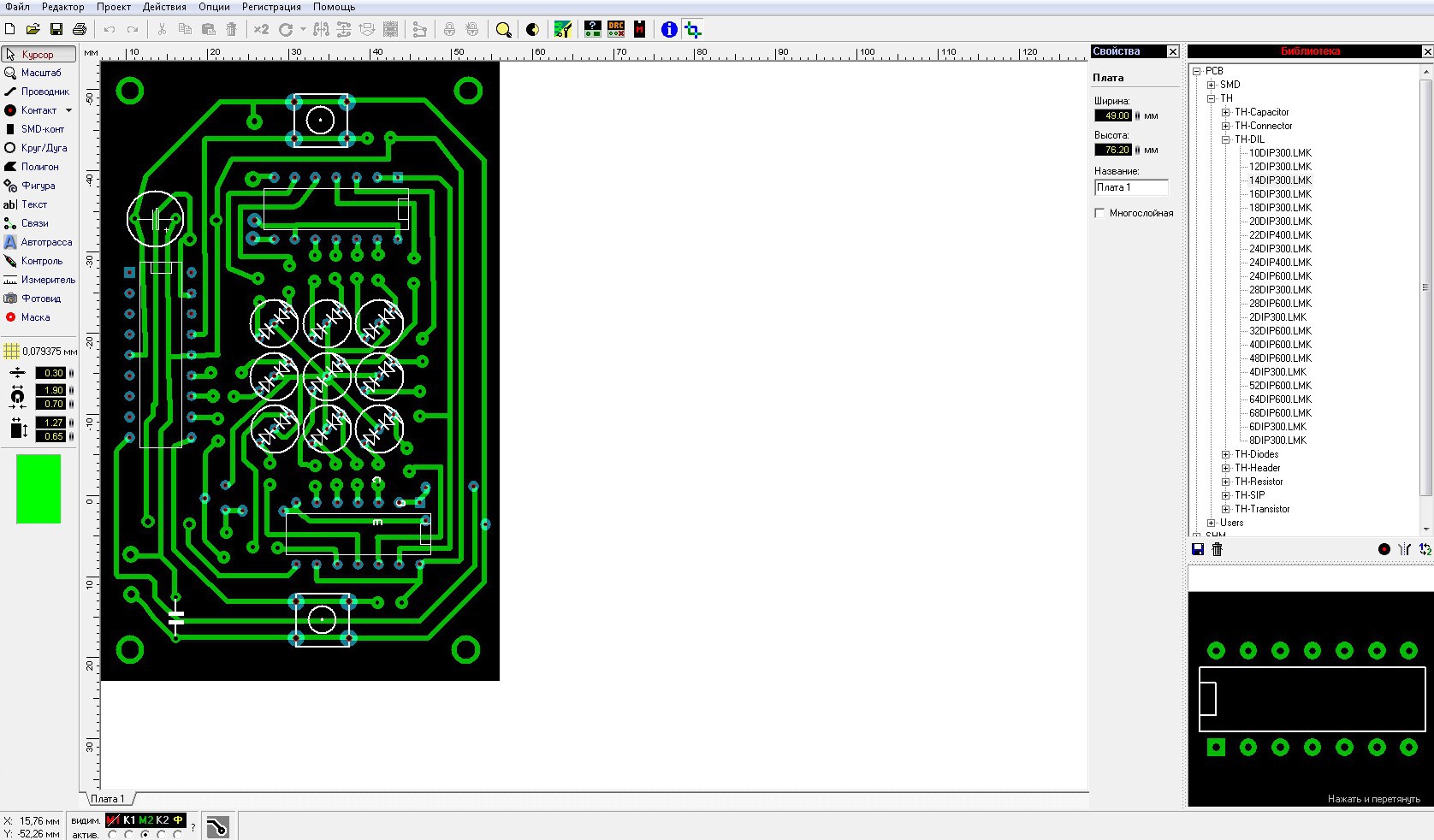
Вам ее нужно только распечатать на лазерном принтере на фотобумаге. Причем чем старше принтер, тем лучше. Фотографии этой печатки у меня не осталось, но получится примерно так: 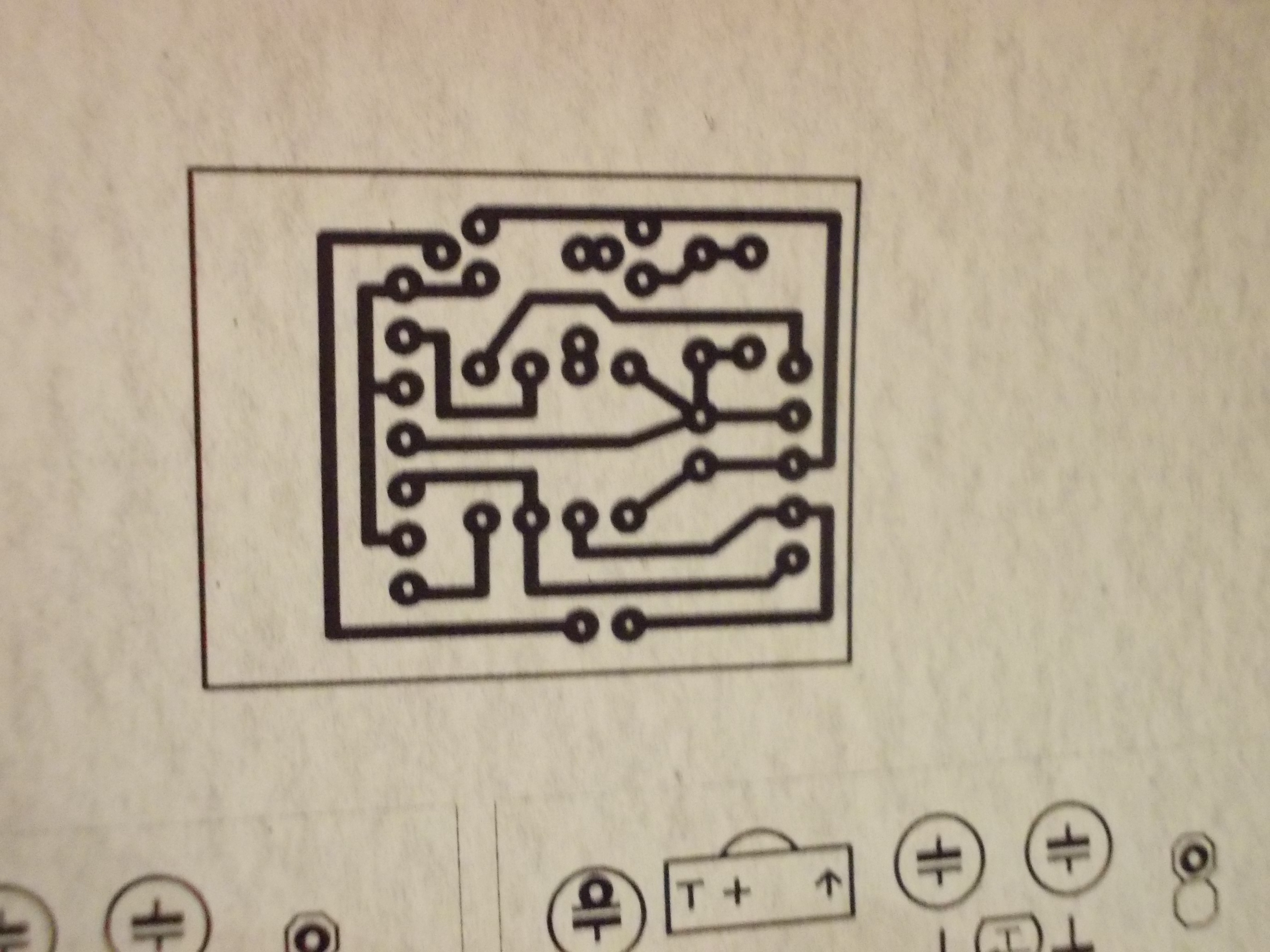
Потом травим плату в растворе хлорного железа до полного растворения открытой меди.
Теперь нужно перенести это изображение на текстолит. Для этого зачищаем его нулевой наждачной бумагой, обезжириваем ацетоном (пойдет жидкость для снятия лака). Потом прикладываем нашу распечатку тонером вниз к текстолиту и 2-3 минуты проглаживаем утюгом. За это время тонер расплавится и прилипнет к текстолиту. Потом несем все это к раковине и аккуратно под струей воды отдираем фотобумагу. Рисунок должен остаться на текстолите. Получится вот так: 
Теперь смываем тонер тем же ацетоном и останется только то, что нам нужно.Теперь самая трудоемкая работа. Высверлить все отверстия под детали. Вот что выйдет: 
Затем переворачиваем плату и размечаем отверстия в соответствии с чертежом в Sprint layout. 
Потом включаем паяльник и лудим дорожки. 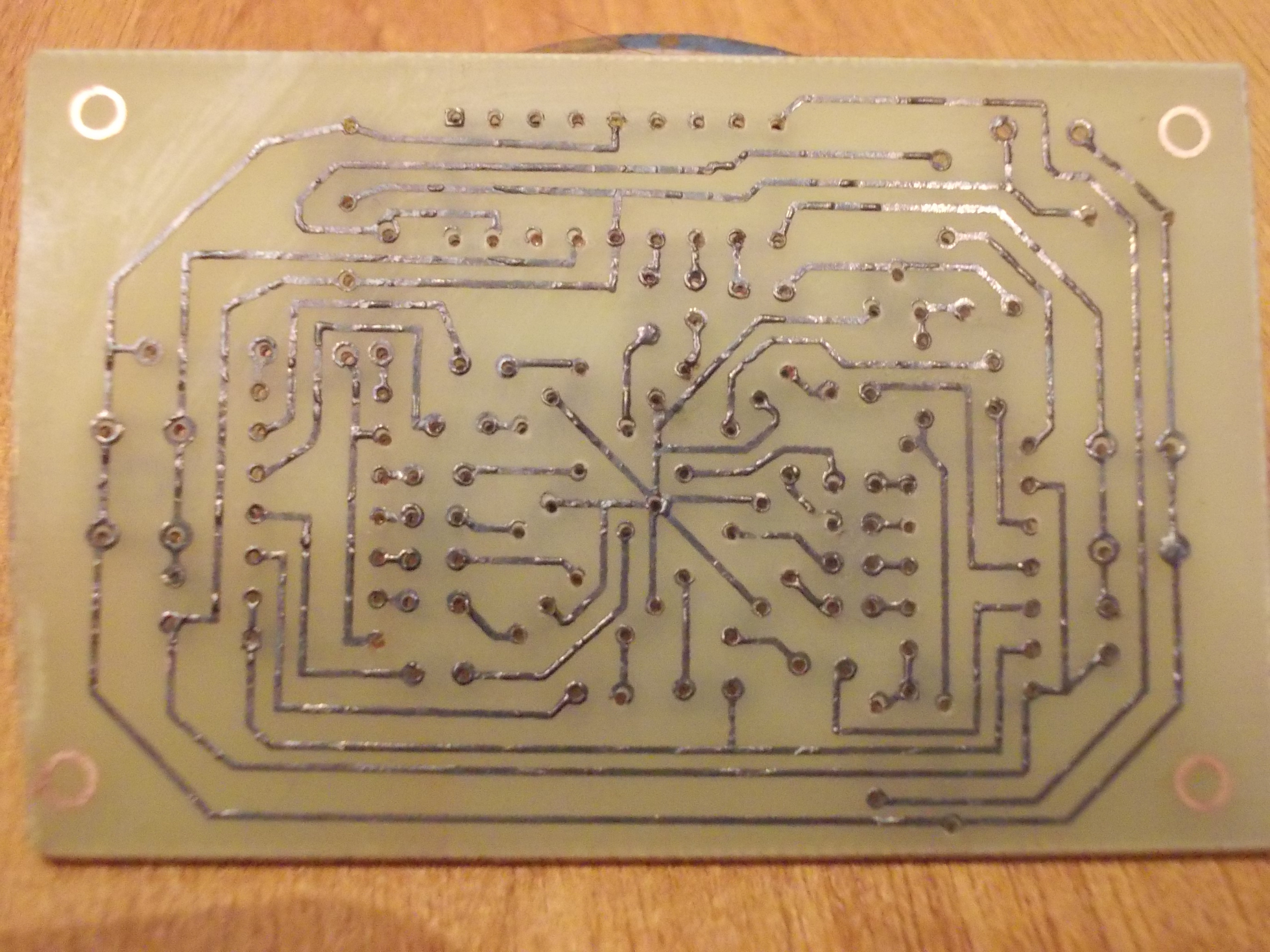
Дальше припаиваем все детали в соответствии с разметкой. Микроконтроллер не впаиваем напрямую, а используем панельку т.к. нам с ним надо еще кое-что сделать. Вот что получится: 
Почти готово. Осталось только залить прошивку на контроллер, используя программатор. Т.к. они могут быть разные, то и программы там могут использоваться разные. Поэтому подробнее о том, как прошить мк читайте в инструкции программатора. Теперь вставляем прошитый микроконтроллер в панельку, подключаем батарейки и пробуем. Если какие-то светодиоды загорелись, значит все правильно.
Вообще-то уже можно играть, но без корпуса как-то не торт. Вам бы понравилось играть в такую PS Vit’у? 


По бумажным заготовкам вырезаем то же самое из этого материала. 
В верхней стенке вырезаем отверстия под светодиоды и кнопки. 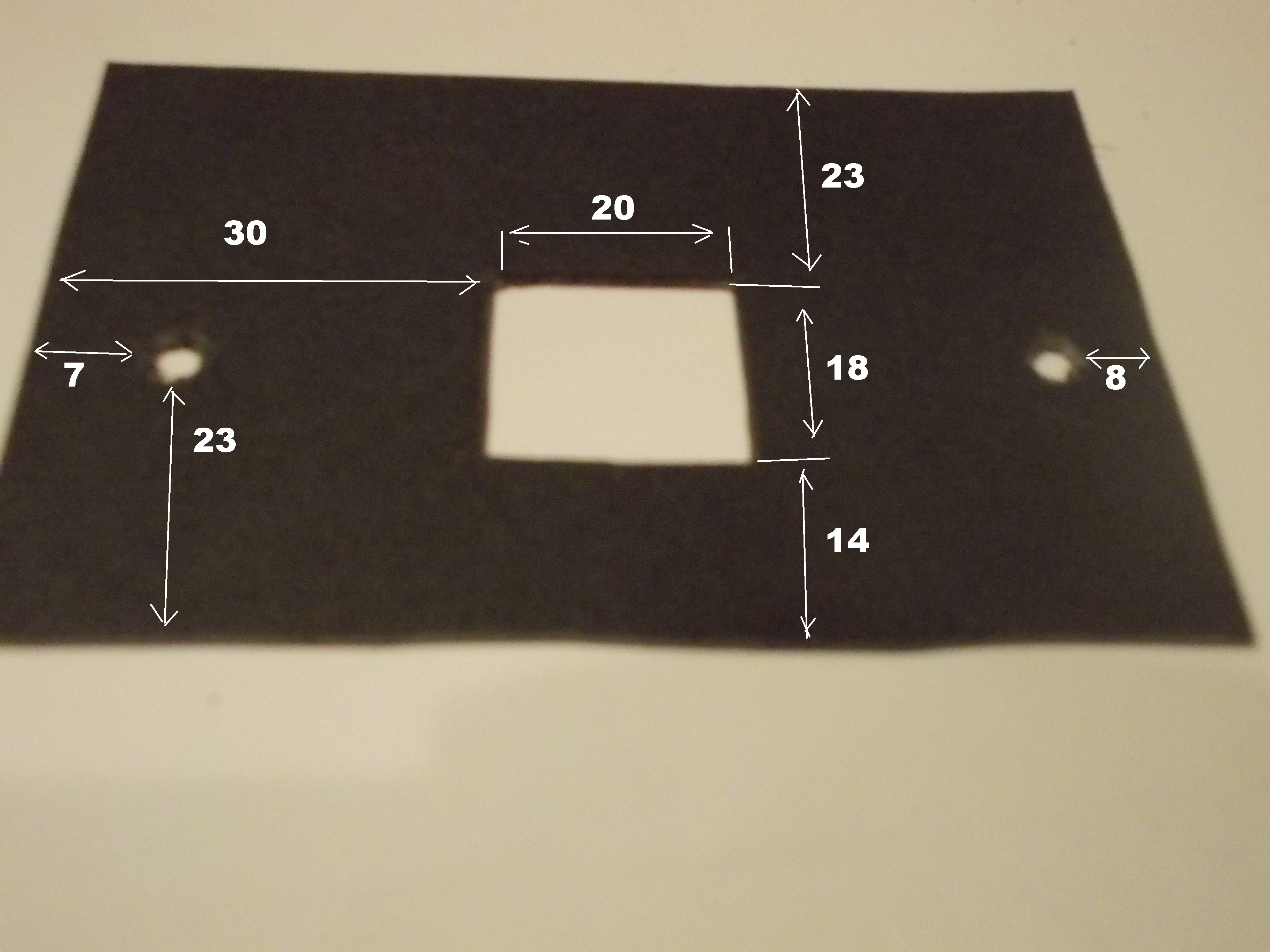
Начинаем собирать корпус. Сперва склеиваем стенки изолентой. 
Затем склеиваем стенки с помощью термоклея. 
Поскольку кнопки не достают до верхней стенки корпуса, нужно их удлинить. У себя в куче хлама я нашел 2 такие штуки. 
Для красоты их можно перекрасить в черный цвет. 
В нижнюю стенку встраиваем контейнер для батареек. Для этого вырезаем в ней прямоугольник, соответствующий размерам контейнера. С помощью термоклея крепим контейнер изнутри. 


Затем в нижнюю стенку вкручиваем по углам 2 шурупа. На них она будет прикручиваться. В остальном корпусе по углам, в которых будут шурупы оставляем по большой капле термоклея. Пока он еще горячий, вставляем нижнюю стенку с шурупами и держим, пока он не остынет. Теперь ее тоже можно откручивать по надобности. 
Ну все, теперь собираем все вместе и пробуем. 
Теперь все готово. Самое время рассказать об управлении
После включения микроконтроллер переходит в режим игры в котором противником игрока является “электронный интеллект” микроконтроллера. При этом на игровом поле высвечивается символ “+” (плюс) зеленого цвета. Игрок может играть только “крестиками”, которым присвоен красный цвет свечения светодиодов. Микроконтроллер играет “ноликами”, которым соответственно присвоен зеленый цвет свечения светодиодов. При выборе данного режима игры первой ход делает игрок, в следующей партии первый ход за микроконтроллером, затем опять за игроком, таким образом право первого хода передается по очереди. Ход крестиками осуществляется с помощью кнопки SB1, после нажатия которой начинает мигать красным цветом светодиод HL1 с частотой 1Гц, тем самым указывая клетку игрового поля на которую можно сделать ход. При повторном нажатии на кнопку SB1, светодиод HL1 гаснет, и начинает мигать светодиод HL2. При последующих нажатиях поочередно мигают остальные светодиоды поля, после светодиода HL9 снова начинает мигать светодиод HL1. Для того чтобы сделать ход на выбранную клетку необходимо удерживать нажатой кнопку SB1 в течении 1 секунды, после чего светодиод перестанет мигать и будет постоянно гореть красным цветом. После того как микроконтроллер сделает ход, игрок выбирает необходимую клетку как было описано выше и делает ход. Во время выбора клетки игроком, если она занята, то она пропускается, вместо нее мигает следующая свободная клетка.
В случае победы игрока, через секунду после того как сделан последний ход, на игровом поле высвечивется символ “Х” (крестик) красного цвета. Если побеждает микроконтроллер то высвечивается символ “О” (нолик) зеленого цвета. Ничья отображается в виде символа “Н” (Ничья), оранжевого цвета, то есть в каждом светодиоде зажигаются оба кристалла, красный и зеленый. Для начала новой игры необходимо нажать кнопку SB1.
Для переключения режима игры необходимо одновременно удерживать нажатыми кнопки SB1 и SB2 в течении 1 секунды. Переключение возможно после подачи питания, а также после завершения каждой партии в обоих режимах. После перехода в режим игры для двух игроков, на игровом поле высвечивается символ “+” (плюс) красного цвета. Для началы игры необходимо нажать кнопку SB1 или SB2, соответственно первым ходит тот игрок, кто раньше нажмет кнопку. То же правило справедливо для начала любой следующей партии. Здесь также кнопкой SB1 осуществляется ход крестиками, а кнопкой SB2 ход ноликами. Выбор клетки для крестиков описан выше, для ноликов справедливы те же действия, с одной разницей, после нажатия кнопки SB2 начинает мигать светодиод HL9, при следующем нажатии HL8, то есть светодиоды переключаются в обратном направлении.
Если в течении 4 минут не были нажаты кнопки SB1 или SB2, то устройство переходит в режим пониженного энергопотребления, микроконтроллер отключает все светодиоды и переходит в спящий режим. Устройство “просыпается” после нажатия кнопки SB1, и возвращается в прежнее состояние.
Видео с демонстрацией работы я снимал еще до того, как сделал корпус, но там и так все понятно.
Источник






















